Diaporamas numériques en classe
Ce texte a initialement été publié en mai 2014, puis mis à jour en février 2020.
Table des matières
État de la question
Pour plusieurs enseignants, la première étape de l’intégration des technologies à leur pédagogie a été d’utiliser un diaporama numérique (comme une présentation PowerPoint) en guise de support visuel lors d’un exposé magistral. Aujourd’hui, le diaporama numérique est sans doute la technologie la plus répandue en salle de classe au collégial. Cet outil est devenu une norme : les enseignants qui n’utilisent jamais de diaporama font figure d’exceptions.
Les logiciels de présentation sont nombreux :
- Microsoft PowerPoint
- Keynote (sous iOs)
- Google Slides (aussi appelé Google Présentations) (en ligne)
- Prezi (en ligne) (Prezi a fait l’objet d’une page Outil numérique dans Profweb.)
- Microsoft Sway
- Genially (Genially a fait l’objet d’une page Outil numérique dans Profweb.)
Ils présentent des atouts intéressants.Par contre, ils nous tendent aussi des pièges qu’il faut apprendre à éviter.
Dans ce dossier, nous verrons quelques conseils pratiques liés à l’utilisation pédagogique de diaporamas numériques pour une présentation devant des étudiants et étudierons différentes façons d’utiliser un logiciel de présentation en classe.
Ergonomie d’une présentation numérique
Les règles d’ergonomie suivantes fournissent des guides qui permettent d’optimiser le potentiel d’efficacité d’une présentation.
Sur le plan du contenu
- Présenter une seule idée par diapositive.
- Réduire au minimum la quantité de texte sur chaque diapositive.
Puisque les étudiants liront le texte qui apparaitra devant eux sur une nouvelle diapositive, ils ne vous écouteront pas si vous parlez à ce moment. Vous devez donc lire le texte des diapositives avec eux quand il apparait. Or, écouter quelqu’un qui lit un texte sous nos yeux ne peut qu’être ennuyant. Vos étudiants liront plus vite que vous ne le ferez en parlant à haute voix. Il faut donc limiter le plus possible la quantité de texte. Allez à l’essentiel!
Néanmoins, une étude du Réseau de recherche Adaptech montre que les étudiants préfèrent que les enseignants écrivent des phrases complètes plutôt que des mots-clés. Il s’agit de bien choisir les phrases.
Sur le plan de la forme
- Utilisez au maximum 2 polices différentes
- une pour le titre
- une pour le corps du texte.
- Choisissez des polices sans empattement, comme Arial, Verdana ou Calibri.
- Évitez l’italique, le souligné et l’utilisation des ombres.
- Choisissez une couleur de police qui présente un fort contraste avec l’arrière-plan (caractères clairs sur fond foncé, ou caractères foncés sur fond clair).
- Assurez-vous que les caractères sont suffisamment grands pour que le texte puisse être lu facilement par les étudiants assis au fond de la classe.
- Évitez les arrière-plans surchargés.
Les logiciels de présentations offrent plusieurs gabarits de présentation attrayants. Vous pouvez en trouver d’autres (disponibles sans frais sous licence libre) sur SlideCarnival [en anglais].
En lien avec les effets de transition et d’animation
- Si les effets de transition (d’une diapositive à une autre) sont utilisés, choisissez une transition discrète et utilisez le même effet de transition tout au long de la présentation.
- Avec Prezi, les transitions quand on passe d’un élément à un autre sont dynamiques, mais peuvent rapidement donner le tournis. Optez pour la modération. Gardez en tête que, quand la présentation sera projetée sur grand écran, l’effet « étourdissant » sera amplifié. Optez pour des transitions qui :
- ne sont pas trop rapides
- ne créent pas des mouvements sur de grandes distances ou des zooms trop importants
- ne comportent pas de virages.
- N’ajoutez pas d’animations si cela n’est pas utile. L’utilisation des animations à l’intérieur d’un diaporama doit toujours être motivée par une intention pédagogique.
Pour rester en contact avec vos étudiants
Quand vous utilisez un diaporama en classe et consultez l’écran de projection pour voir les diapositives, vous tournez le dos à votre classe.
Pour garder un contact visuel avec vos étudiants, plusieurs options s’offrent à vous :
- Consultez l’écran de l’ordinateur en plaçant celui-ci de façon à vous permette de faire face à vos étudiants (pour certains logiciels comme PowerPoint, utilisez idéalement le mode Présentateur).
- Imprimez la présentation (les commentaires ou les notes) pour consulter au besoin le document papier.
- Se munir d’une télécommande permettant de contrôler le diaporama à distance, pour éviter de passer beaucoup de temps devant l’écran de l’ordinateur.
- Pour contrôler le diaporama, utilisez une tablette numérique qu’on peut facilement tenir en main, plutôt qu’un ordinateur.
Déplacez-vous dans la classe, ne restez pas à côté de votre écran.
Que reproche-t-on aux diaporamas?
Une étude de l’Université d’Ottawa, l’Université du Québec en Outaouais et l’Université de Moncton montre que la majorité des enseignants ont tendance à avoir des contacts visuels plus longs et plus fréquents avec leur diaporama qu’avec leurs étudiants, qu’ils utilisent l’écran de l’ordinateur, un document papier, une tablette ou l’écran de projection. Des étudiants soulignent que PowerPoint peut être un piège pour l’enseignant qui se concentre sur ses diapositives en oubliant qu’il a des étudiants devant lui.
Aux États-Unis, le Centre d’analyse et de recherche Educause (ECAR) a publié en 2019 les résultats d’un très vaste sondage mené auprès de 40000 étudiants d’établissements d’enseignement supérieur. L’un des étudiants sondé écrit : « Je veux que mes enseignants arrêtent de lire les diapositives PowerPoint mot-à-mot sur un écran, et qu’ils commencent à utiliser les technologies disponibles pour créer des exposés d’un genre différent, qui engageront les étudiants dans le processus d’apprentissage. » [notre traduction]
Dans le milieu éducatif, les principales critiques [en anglais] faites aux diaporamas […] ne sont pas imputables aux logiciels en soi.
- Les présentations ou les cours magistraux ne sont pas centrés sur l’apprenant.
- Les diapositives de présentation offrent moins d’occasions à l’étudiant d’exercer ses facultés cognitives.
- Les étudiants retiennent moins l’information transmise verbalement.
- L’exposé peut être plus monotone ou plus statique s’il ne se différencie pas suffisamment du contenu des diapositives.
Devant ces écueils, certains établissements [en anglais] sont allés jusqu’à interdire l’utilisation de PowerPoint par les professeurs. Cependant, étonnamment, plusieurs études [en anglais] démontrent clairement que les étudiants préfèrent que leurs enseignants utilisent des diapositives de présentation plutôt que le tableau traditionnel, le tableau blanc, voire aucun support visuel.
Les diaporamas numériques sont des outils
Respecter les règles d’ergonomie des diaporamas numériques n’est pas une garantie de succès. Mal utilisée, une présentation avec un diaporama numérique peut susciter « l’ennui, voire l’apathie chez les apprenants. » (Raby et coll., 2011) Dans une étude menée en 2014 dans des collèges québécois, Catherine Fichten et ses collaboratrices ont constaté que les diaporamas numériques étaient à la fois la technologie la plus appréciée et la moins appréciée des étudiants, dans les cours :
- Intéressante quand :
- elle aide les étudiants à suivre ce qui est dit pendant un exposé
- elle structure la prise de notes
- elle aide à comprendre la matière
- Ennuyante quand :
- l’enseignant passe trop rapidement à travers les diapositives
- le contenu des diapositives est trop vague
- les diapositives sont trop chargées
C’est donc la manière d’utiliser les diaporamas qui fait la différence.
Le diaporama est une chose, la façon dont on l’utilise en est une autre.
Les logiciels de présentation sont des outils utiles, mais ne sont pas en soi une stratégie pédagogique nouvelle. Un exposé magistral supporté par un diaporama numérique n’est pas fondamentalement différent d’un exposé soutenu par des acétates et un rétroprojecteur. Cependant, lorsqu’un diaporama numérique est bien utilisé, il peut avoir des avantages très intéressants.
Synthétiser la matière et structurer la prise de notes
Un diaporama peut permettre de synthétiser la matière et structurer la prise de notes des étudiants. Si vous voulez utiliser un diaporama à cette fin, des professionnels qui interviennent auprès des étudiants, interrogés par l’équipe du Réseau de recherche Adaptech, vous recommandent d’intégrer :
- des références à des pages du manuel
- des références ou hyperliens vers les documents utilisés en classe en lien avec la matière présentée
- des titres et des sous-titres sur des diapositives, pour aider les étudiants à naviguer à travers les diapositives et à repérer où ils en sont
Visualiser des idées
Les logiciels de présentation sont particulièrement utiles pour projeter :
- des images
- des animations de qualité
- des schémas
- des tableaux
- des graphiques.
Selon Michel Vincent, directeur des systèmes et technologies de l¹information au Collège Édouard-Montpetit, les logiciels de présentation « devraient d’abord nous aider à visualiser les idées » :
- Une image peut illustrer le propos de l’enseignant, pour aider les étudiants à comprendre. Un enseignant d’anthropologie qui donne un cours sur la culture japonaise peut montrer des photos des facettes traditionnelle et moderne du Japon pour illustrer son propos.Seules les images qui sont pertinentes et en lien avec le propos doivent être utilisées.
- Un graphique qui montre l’évolution d’une situation peut illustrer le propos de l’enseignant, pour aider les étudiants à comprendre. Il faut toutefois prendre le temps d’analyser les graphiques que l’on présente avec les étudiants, pour guider leur compréhension.Il est important de s’assurer que le diagramme soit clair et lisible pour les étudiants. Au besoin, éliminez les éléments superflus. Si vous tenez à présenter un diagramme complexe (ou un tableau contenant un grand nombre de données), imprimez-le et distribuez-le en format papier aux étudiants.
On devrait se servir de PowerPoint pour impressionner l’auditoire, afin qu’il se souvienne bien d’un argument ou d’un état de fait. Ainsi, montrer un chiffre pour parler du budget, ou montrer une vidéo pour présenter un témoignage peut laisser une trace dans l’esprit de ceux qui assistent à la présentation.
Quand on utilise un diaporama de cette façon, on s’éloigne d’un outil structurant pour la prise de notes.
Dans tous les cas, que ce soit pour synthétiser la matière ou visualiser des idées, un diaporama numérique ne doit pas être conçu pour être un aide-mémoire pour le présentateur.
Des exposés dynamiques
Comme n’importe quel exposé, un exposé soutenu par un diaporama numérique doit être bien structuré et organisé.
Comme l’attention des étudiants ne peut être soutenue et continue durant une période de temps prolongée, il est suggéré de morceler la présentation en alternant entre des exposés d’une dizaine de minutes et des blocs au cours desquels les étudiants sont amenés à traiter l’information. Ulric Aylwin appelle les pauses dédiées au traitement de l’information les « pauses-assimilation ».
Pour amener vos étudiants à traiter l’information, vous pouvez :
- Poser des questions aux étudiants. Prenez le temps de prévoir les questions que vous allez poser aux étudiants. Choisissez-les de façon à ce qu’elles suscitent une réflexion, voire un débat, si le sujet s’y prête.Servez-vous du support visuel comme tremplin. Vous pouvez intégrer les questions (et un interface de réponse) directement à votre diaporama avec des outils comme :
- Wooclap
- SlideLizard
- HyperSay
- Mentimeter (nombre de questions très limité dans la version gratuite)
- Poll Everywhere (nombre de questions très limité dans la version gratuite)
Les télévoteurs sont une autre option pour interroger vos étudiants à partir de votre diaporama, mais le coût associés à leur achat les rend sans doute moins attrayants aujourd’hui. Les appareils électroniques des étudiants peuvent les remplacer avantageusement quand on utilise les applications comme celles nommées précédemment, ou d’autres applications qui ne s’intègrent pas directement dans un diaporama comme :
- Kahoot! (peut inclure des diapositives « traditionnelles » (sans questions) si on utilise la version payante)
- Socrative
Si vous invitez les étudiants à utiliser leurs propres appareils, assurez-vous que tous puissent participer. Si certains n’ont pas d’appareils :
- vérifiez s’ils peuvent emprunter un ordinateur ou une tablette à la bibliothèque de votre collège (ou si vous pouvez le faire pour eux)
- selon le contexte, encouragez-les à répondre en équipe
Les enseignants sont généralement plus réticents à encourager les étudiants à utiliser leurs appareils mobiles en classe. Pourtant, les étudiants aiment utiliser leurs propres appareils et cela peut contribuer à les éduquer à l’utilisation « efficace » de ces appareils comme outils d’apprentissage.
Eric Mazur, enseignant de l’Université Harvard, a mis au point une méthode d’« instruction par les pairs » [en anglais] qui formalise l’intégration de questions à choix multiples en classe. Elle peut être implantée avec des télévoteurs (comme le faisait en 2009 Luc Tremblay, enseignant au Collège Mérici) ou n’importe quel outil web de sondage. Le diagramme ci-dessous illustre cette méthode telle que conçue par M. Mazur.
- Interrompre la présentation pour proposer un court exercice aux étudiants (en leur demandant de résoudre un problème, en leur proposant un minitest formatif, etc.).
- Demander aux étudiants de résumer ce qui vient d’être dit ou demander aux étudiants de formuler eux-mêmes des questions en lien avec la présentation et de les poser à leurs pairs.
Pour que votre exposé ne devienne pas monotone, songez à y intégrer des démonstrations. Par exemple, un enseignant de sciences pourra s’être filmé utilisant du matériel de laboratoire pour une démonstration et intégrer la vidéo dans sa présentation.
Évidemment, vous pouvez utiliser un diaporama numérique pour une portion de votre cours (un bloc d’une dizaine de minutes, par exemple) sans obligatoirement devoir l’utiliser pour le cours en entier.
Par ailleurs, il est possible de mettre votre diaporama en veilleuse à n’importe quel moment au cours de votre exposé. Cela peut être utile si vous voulez faire une digression, ou simplement pour vous assurer que vos étudiants regardent ailleurs que sur l’écran.
Mettre un diaporama en veilleuse
Pour mettre un diaporama en veilleuse, quand vous êtes en mode diaporama dans PowerPoint ou dans, Keynote ou Google Slides (Google Présentations), appuyez sur la touche « b » du clavier de votre ordinateur. L’écran deviendra alors blanc. En appuyant une deuxième fois sur la même touche, votre diapositive réapparaitra.
Dans la pratique
Comment utiliser les logiciels de présentation
PowerPoint
Pour pouvoir utiliser PowerPoint en classe, il faut évidemment savoir utiliser le logiciel. À ce sujet, l’équipe du Profil TIC a conçu plusieurs capsules vidéos très utiles. (Les capsules illustrent l’utilisation de PowerPoint 2010, mais vous vous y retrouverez très aisément si vous utilisez PowerPoint 2016.)
Il y a également beaucoup de documentation sur l’utilisation de PowerPoint sur le site de la suite Office de Microsoft.
Keynote
Apple a produit un guide pour l’utilisation de Keynote.
Google Slides (Google Présentations)
Google Slides fait partie de la suite Google associée à Google Drive, accessible en version gratuite. Cet outil ressemble beaucoup à PowerPoint et Keynote, mais fonctionne sur le web. (Il existe aussi une application mobile.)
Prezi
Prezi se distingue des autres logiciels de présentation par sa mise en forme qui peut être non linéaire, mais le potentiel de Prezi en pédagogie est tout à fait similaire à celui de PowerPoint, Keynote ou Slides. C’est un outil web dont il existe une version gratuite.
Un gabarit (en anglais) fourni par Prezi pour présenter un plan de cours
Prezi a fait l’objet d’une page Outil numérique dans Profweb. Sur le site de Prezi, vous trouverez beaucoup de documentation en anglais, incluant des tutoriels vidéo.
Notez qu’il est difficile d’imprimer une présentation avec la version gratuite de Prezi, car il faut un compte payant pour exporter une présentation en format PDF. Les présentations sont donc difficilement annotables par les étudiants.
Genially
Genially est un outil web, disponible en version gratuite, qui permet de créer des infographies animées et des présentations interactives. Genially a fait l’objet d’une page Outil numérique dans Profweb.
Une présentation Genially pour vous montrer des possibilités d’utilisations pédagogiques de Genially (en classe ou hors classe).
Utilisation traditionnelle des logiciels de présentation
La plupart des enseignants qui utilisent des diaporamas numériques les utilisent comme soutien lors d’exposés.
Projeter des images statiques ou animées
Les logiciels de présentation sont particulièrement utiles pour projeter des images qu’il serait difficile ou impossible pour l’enseignant de dessiner au tableau. De plus, le logiciel de présentation peut être utilisé pour montrer des animations et des vidéos aux étudiants.
Projeter des éléments textuels ou des équations
Les diaporamas numériques sont utiles pour projeter des éléments textuels ou des équations. Ces éléments peuvent alors s’afficher rapidement, sans que l’enseignant ait à les écrire manuellement au tableau.
Certains enseignants y verront l’avantage de pouvoir libérer plus de temps pour les activités qui mettent les étudiants en action. Si les étudiants ont accès aux copies des diapositives, le temps dédié à la transcription de ce qui est projeté à l’écran permet d’être consacré à des activités ou à des exercices.
Rendre les diaporamas disponibles ou pas?
Certains enseignants choisissent de ne pas rendre leurs diaporamas disponibles aux étudiants. Au contraire, d’autres les mettent en ligne. Contrairement à ce que l’on pourrait penser, le taux d’absentéisme des étudiants n’augmente pas quand on prend le virage « en ligne ». Cela a été validé par une étude menée par Catherine Fichten et ses collaboratrices.
Levasseur et Sawyer, dans leur étude Pedagogy Meets PowerPoint, vont jusqu’à avancer que, dans le cas où les enseignants utilisent des diapositives qui contiennent beaucoup de texte, le fait que les étudiants peuvent avoir accès à des copies des diaporamas est la seule véritable raison pour laquelle les diaporamas pourraient avoir un effet positif sur les apprentissages. Ainsi, dans ces cas où les diapositives sont très chargées, les bénéfices de l’utilisation de PowerPoint pourraient être dus au fait que les étudiants ont accès à un ensemble complet et organisé de notes de cours, qu’ils peuvent réviser à loisir. Autrement, devant des diapositives chargées, les étudiants s’emploient à tout recopier de façon frénétique et ne peuvent plus écouter l’enseignant attentivement.
Quand un enseignant utilise son diaporama comme un support visuel pour illustrer son propos à l’aide d’images ou de graphiques, ou pour impressionner son auditoire à l’aide d’arguments chocs, il ne présente pas une grande quantité de texte à ses étudiants. Il évite de voir leur attention détournée par une prise de notes effrénée. Cela n’empêche pas l’enseignant de distribuer des copies imprimées de certains schémas importants ou de graphiques pertinents pour l’étude, que les étudiants pourraient avoir dû mal à recopier eux-mêmes dans leurs cahiers (ou ordinateurs…).
Annoter un diaporama numérique
La projection en classe de diapositives peut avoir un effet négatif sur la perception que les étudiants ont de la matière. En effet, quand on projette des diapositives toutes prêtes, les étudiants risquent d’avoir plus de difficulté à suivre le processus cognitif de l’enseignant. Quand un enseignant écrit à la craie au tableau, les étudiants sont en mesure de suivre le développement progressif des notions.
Utiliser une tablette pour annoter « manuellement » des diapositives présente un potentiel intéressant :
- Les étudiants aiment que l’enseignant partage le fil de ses pensées avec eux en annotant des diapositives.
- Les étudiants sont plus susceptibles d’être attentifs durant un cours magistral quand l’enseignant annote les diapositives de façon spontanée.
Que ce soit en utilisant une tablette, un tableau blanc interactif (TBI) ou la souris de son ordinateur, les outils « stylet » et « surligneur » de PowerPoint, en mode Diaporama, permettent de :
- Souligner des éléments
- Surligner des éléments
- Ajouter de courts commentaires
Tutoriel – Annoter un diaporama PowerPoint en cours de présentation
L’utilisation d’un tableau blanc interactif (TBI) ou d’une tablette facilite la dynamisation des cours centrés sur un exposé soutenu par un diaporama. Plutôt que de faire un simple exposé accompagné d’un diaporama numérique, l’enseignant qui utilise un TBI peut appeler les étudiants au tableau pour leur demander de compléter un problème ou de remplir des blancs. Celui qui utilise une tablette peut la faire circuler dans la classe.
Si vous cherchez à avoir un support visuel dynamique lors d’un exposé magistral, les diaporamas ne sont pas la seule option. Songez, par exemple, à OneNote, un outil de prise de notes inclus dans la suite Office de Microsoft. Olivier Turgeon, enseignant de physique, a écrit un récit dans Profweb pour présenter son expérience d’utilisation de OneNote pour la classe (OneNote Classroom) et d’une tablette-ordinateur 2 en 1 lors d’exposés magistraux.
Faire des exposés plus dynamiques
L’une des critiques fréquemment formulées à l’endroit de l’utilisation de logiciels de présentation en enseignement, c’est que celle-ci est centrée sur le présentateur et la transmission du contenu. Cela encouragerait l’enseignement magistral. Mais, il peut y avoir plus à faire avec des diaporamas numériques.
PowerPoint a plus de 30 ans, mais il n’est jamais trop tard pour commencer (ou recommencer) à exploiter les diaporamas numériques… d’une bonne façon!
Références utiles
Textes généraux sur les effets des diaporamas numériques lors de présentations en classe
- Fichten, C., Jorgensen, M., Havel, A., King, L., Harvison, M., Lussier, A. & Libman, E. (2019). More Than Meets the Eye : A Canadian Comparative Study on PowerPoint Use Among Post-Secondary Students With and Without Disabilities. International Research in Higher Education 4(2), 25-36.Étude menée dans un cégep québécois auprès d’étudiants de Sciences humaines pour comparer les perceptions des étudiants en situation de handicap à celles des autres, en ce qui à trait aux techniques efficaces lors de l’utilisation de PowerPoint par les enseignants. L’étude conclut qu’il y a de nombreuses similarités dans les perceptions des étudiants des 2 groupes. Tous les étudiants préfèrent que :
- les diapositives soient disponibles avant les cours en format PowerPoint et PDF. (C’est particulièrement important dans le cas des étudiants en situation de handicap.)
- l’enseignant se déplace à l’occasion plutôt que de rester à l’avant.
- l’enseignant choisisse des diapositives avec un bon contraste plutôt qu’un arrière-plan intéressant mais chargé.
- l’enseignant écrive les concepts avec des phrases complètes plutôt que des mots-clés seulement.
- les images dans le diaporama soient accompagnées de texte plutôt que seules.
L’étude montre que des diapositives bien conçues et intégrant les fonctionnalités d’accessibilité (via le vérificateur d’accessibilité de PowerPoint, par exemple) profitent à tous. (Pour plus d’informations sur les bonnes pratiques en matière d’accessibilité des présentations PowerPoint, consultez la documentation fournie par Microsoft à ce sujet.)
- Hébert, M., Boulet, A. & Baudoin, R. (2010). La présentation électronique en ses paradoxes : regards d’étudiants et de professeurs universitaires. Revue internationale des technologies en pédagogie universitaire 7(2), 20-34.Étude basée sur une stratégie de recherche mixte portant sur les présentations PowerPoint conçues par douze professeurs universitaires au Canada, leurs perceptions et intentions pédagogiques, ainsi que les perceptions d’étudiants relativement à l’impact de PowerPoint sur leur processus d’apprentissage.Étude très sévère par rapport à l’utilisation de PowerPoint en classe :
- Les diaporamas numériques installent une distance néfaste pour l’apprentissage entre étudiants et professeur.
- Extraits marquants :
- « Presque tous les professeurs ont souligné qu’ils utilisaient la présentation électronique par habitude ou pour répondre aux attentes des étudiants, indiquant qu’ils pourraient facilement s’en passer. Or, les étudiants ont cette même perception, inversée, que le professeur construit un peu plus sa présentation pour lui-même que pour eux, pouvant eux-mêmes facilement s’en dispenser! »
- « [L]a présentation la plus appréciée des étudiants, dite très aidante à leurs apprentissages, est celle [respectant le moins les règles d’ergonomie les plus répandues et les critères usuels « d’efficacité pédagogique »]. Il avait été observé, en classe, que le professeur utilisait ses diapositives uniquement à titre de guide visuel pour aider les étudiants à repérer, dans de longs textes qu’ils devaient connaitre, les points d’intérêt. Ce professeur avait, à l’observation vidéo, le plus grand nombre de contacts visuels avec ses étudiants. Il était peut-être l’exception, mais soutenait les perceptions des étudiants sur les facteurs humains entourant la présence du professeur dans sa classe. »
- Inoue-Smith, Y. (2016). College-based case studies in using PowerPoint effectively. Cogent Education, 3.
- Levasseur, D. G. & Sawyer, J. K. (2006). Pedagogy Meets PowerPoint : A Research Review of the Effects of Computer-Generated Slides in the Classroom. Review of Communication, 6(1-2), 101-123. DOI : 10.1080/15358590600763383
- Raby, C., Karsenti, T., Meunier, H. & Villeneuve, S. (2011). Usage des TIC en pédagogie universitaire : point de vue des étudiants. Revue internationale des technologies en pédagogie universitaire 8(3), 6-19.Étude basée sur des données recueillies auprès de plus de 10 000 étudiants universitaires du Québec, portant sur l’utilisation des TIC en général, mais abordant évidemment le sujet des diaporamas numériques.Points saillants :
- La majorité des étudiants interrogés (78,6 %) confirment que PowerPoint présente des avantages intéressants comme support visuel, mais seulement lorsqu’il est bien utilisé.
- L’utilisation de PowerPoint permet de :
- Soutenir l’attention des étudiants;
- Synthétiser et structurer les notes de cours.
- L’intégration de graphiques, d’images, d’animations et de courtes vidéos dans les présentations PowerPoint peut enrichir et dynamiser le contenu des cours tout en favorisant une meilleure compréhension de la matière.
- Mal utilisé, PowerPoint sert de béquille à certains formateurs et devient alors ennuyeux et démotivant (perte de spontanéité au profit d’une rigidité fastidieuse).
- « Parmi tous les usages des TIC rapportés par les étudiants ayant répondu au questionnaire, les présentations PowerPoint sont considérées à la fois comme l’usage le plus susceptible (13,8 %), mais aussi le moins susceptible (9,8 %) de favoriser leur apprentissage. Il semble que ce soit la manière de les utiliser qui fasse la différence. »
- Turgeon, A. et Van Drom, A. (2019). Outils numérique pour la présentation de contenus, Dans Profweb. Extrait d’un dossier présentant des outils numériques pour soutenir une approche pédagogique inclusive.
Ergonomie et design d’une présentation
- Verpoorten, D. & Feyens, C. (2005). Améliorer une présentation PowerPoint – Étude de l’impact d’une formation sur la qualité de 10 diaporamas. Revue internationale des technologies en pédagogie universitaire 2(2), 48-62.Étude proposant une grille d’évaluation d’un diaporama (sous forme de liste de recommandations). La liste de recommandations se trouve à l’annexe 2 du document.
- Villeneuve, S. (2004). Les logiciels de présentation en pédagogie. Revue internationale des technologies en pédagogie universitaire 1(1), 49-53.
Annotations manuscrite d’un diaporama
- Lee, H. W. & Lim, K. Y. (2012). Does Digital Handwriting of Instructors Using the iPad Enhance Student Learning? The Asia-Pacific Education Researcher, 22(3), 241-245. DOI : 10.1007/s40299-012-0016-2Étude sur les bénéfices de l’annotation manuscrite d’un diaporama au moyen d’un iPad.
Utilisation d’outils de sondage et de questionnement
- Tremblay, L. (2009). Télévoter pour une physique plus conceptuelle, Dans Profweb.Récit d’un enseignant qui utilise les télévoteurs pour l’enseignement de concepts de physique. La démarche serait facile à adapter avec un outil de sondage web (Wooclap, Hypersay, etc.) plutôt qu’avec des télévoteurs.
- Ponce, V. (2012). Le télévote : bien plus pédagogique que vous ne le pensez!.Dans Profweb.Récit d’une enseignante de philosophie qui utilise les télévoteurs.
- Turgeon, A. et Dupont, H. (2017). Des outils d’évaluation sympaTIC : les télévoteurs, Dans Profweb. Extrait d’un large dossier portant sur l’évaluation, la correction et la rétroaction numérique.
- Van Drom, A. (2018). Mettez du piment dans vos PowerPoint avec 2 nouvelles applications. Dans Profweb.Article présentant de SlideLizard et Hypersay et en décrivant l’intérêt pour un enseignant

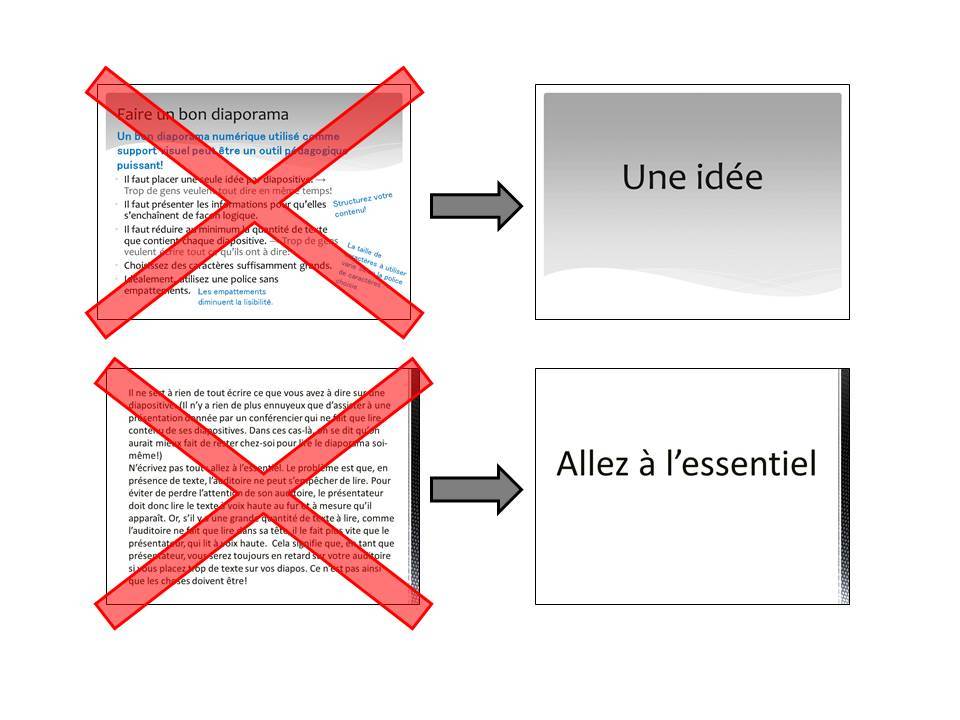


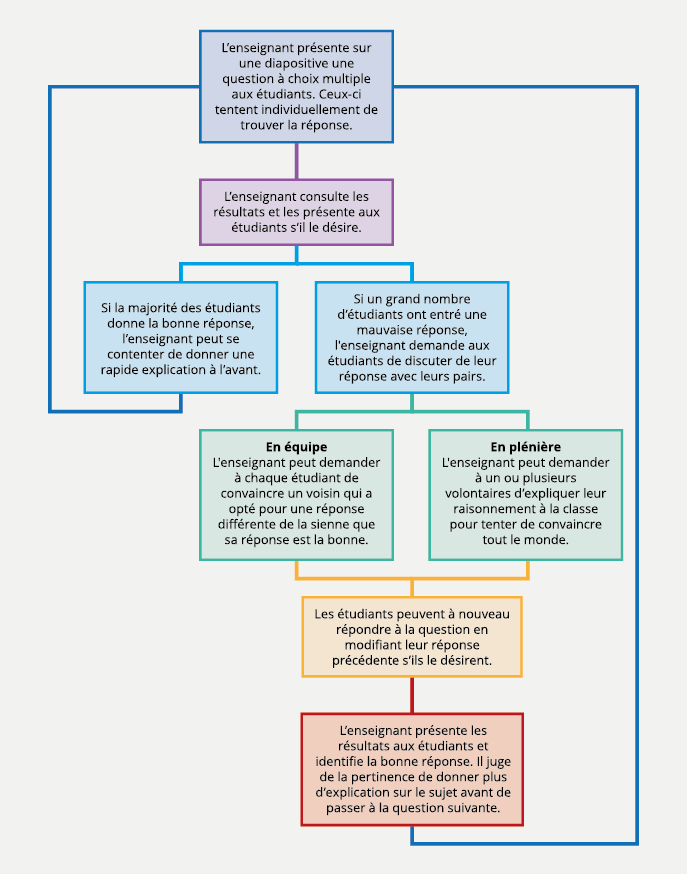

Merci pour ce cours très enrichissant.
Excellent article dont il manque une référence à ce topo.
Titre: « Les logiciels de présentation en pédagogie » de Villeneuve, S. :
https://www.ritpu.ca/fr/articles/view/34
Vous avez raison! Je l’ai ajoutée dans la section « Ergonomie et design d’une présentation ». Merci!
Excellent article.I would like to introduce https://slidebazaar.com/categories/professional-powerpoint-templates/ a website with thousands of professional PowerPoint templates which can be easily customizable with high quality.